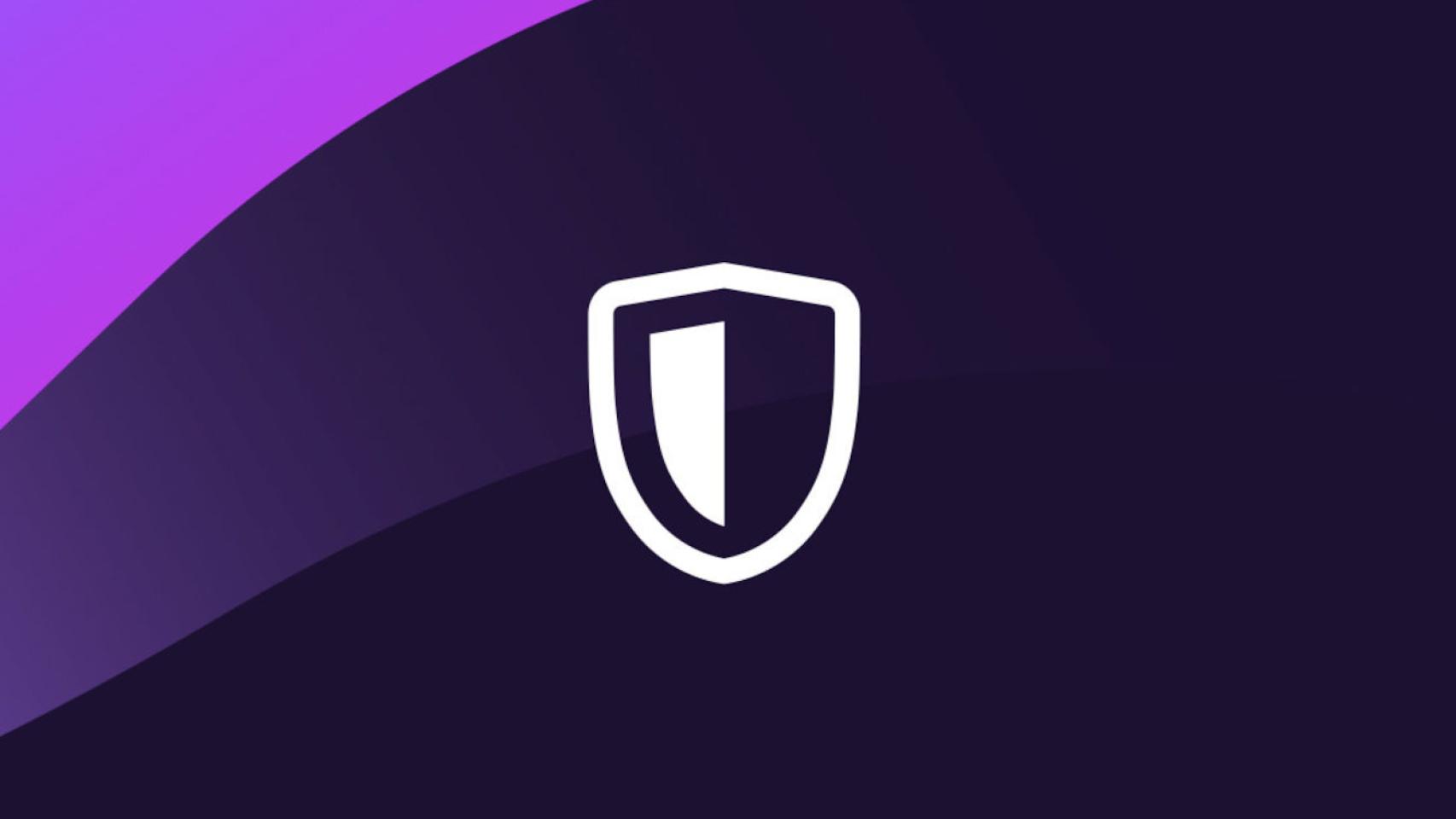La Web se ha convertido en un sitio en el que no puedes dar dos pasos sin que alguien se entere. No es sólo que los modelos de negocio basados en la publicidad obliguen a rastrear a los usuarios y sus clicks; también es que la información de los internautas se ha vuelto muy valiosa, y no siempre se vende para usarla con buenas intenciones.
Como resultado, prácticamente cualquier página web en la que entras tiene algún tipo de rastreador: un código que se carga junto con la página y puede registrar dónde has entrado o pulsado, o incluso acceder a otros datos como a tus cookies. Existen herramientas para bloquear este tipo de rastreadores, pero si usas Firefox no los necesitarás, porque Mozilla ha decidido implementar su propio bloqueador por defecto.
El bloqueador de rastreadores de Firefox ahora está activo por defecto
A partir de ahora, cuando instales Firefox el navegador automáticamente bloqueará todos los rastreadores y otros métodos para registrar nuestra actividad. Esta es una opción que ya estaba disponible desde hace un tiempo, pero que ahora estará activa por defecto. Mozilla lo llama Enhanced Tracking Protection, o ETP, y consiste en una serie de protecciones implementadas directamente en el navegador.
Por defecto, el bloqueador de Firefox se basará en una lista conocida de rastreadores que usan cookies para registrar nuestra actividad; la lista ha sido creada por los desarrolladores de Disconnect, una de las extensiones y apps más populares para bloquear rastreadores. Esto debería ser suficiente para la mayoría de los usuarios, pero Mozilla también permite personalizar la protección.
Por ejemplo, podemos seleccionar un modo “estricto”, en el que se bloquean absolutamente todos los rastreadores; esto no es recomendable, ya que muchas páginas necesitan estos rastreadores para funcionar correctamente. No te extrañes si lo activas y ves que algunas páginas empiezan a dar problemas. Además, también tenemos una opción personalizada, donde podemos elegir exactamente qué rastreadores permitir y cómo queremos que se comporte el bloqueador.
Cómo configurar Firefox para bloquear rastreadores
Para encontrar las opciones del bloqueador de contenido, sólo tenemos que abrir el menú de Firefox y pulsar en Opciones. A continuación, entramos en la sección Privacidad & Seguridad.
firefox bloqueador 1
Por defecto, todas las nuevas instalaciones de Firefox tendrán el bloqueador en modo Estándar; es decir, que sólo bloqueará cookies de terceros usadas para rastrear. También podemos activar el modo Estricto si creemos que eso no es suficiente.
Si ya tienes Firefox instalado, es muy probable que esté en el modo Personalizado. Aquí podemos elegir cómo queremos que se comporte el navegador. En Rastreadores podemos elegir si queremos bloquearlos en todas las ventanas, o sólo en ventanas privadas. En Cookies podemos bloquear las cookies de sitios que no hayamos visitado, o incluso bloquear todas las cookies (esto último puede afectar al funcionamiento de muchas páginas web).
Si activamos Criptomineros, Firefox nos protegerá contra código que usa nuestro ordenador para minar criptomonedas y dárselas al atacante.
Por último, Fingerprinters nos protegerá contra técnicas usadas para identificarnos, incluso a través de diferentes sesiones.
Noticias relacionadas
- Cómo volver al diseño anterior de Twitter
- Cuando veas porno vigila la puerta... y la privacidad: Google y Facebook saben lo que ves
- Los datos de casi todos los ciudadanos de Bulgaria han sido robados
- En Japón ya tienen "consignas para redes sociales", que te bloquean la cuenta el tiempo que quieras desconectar